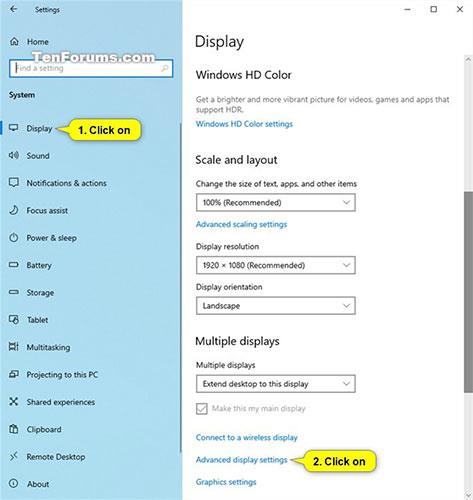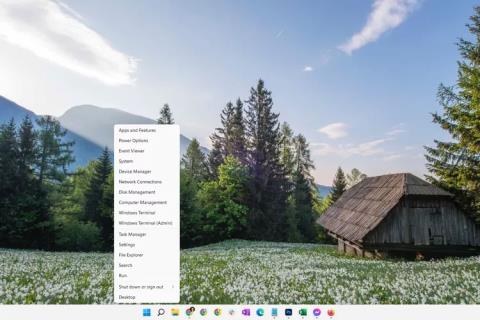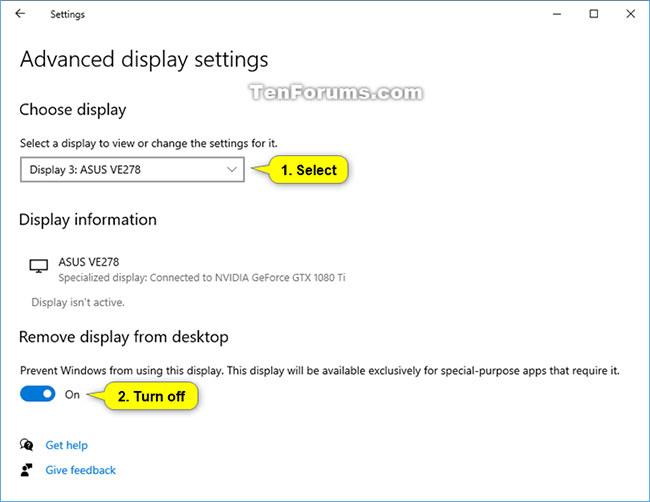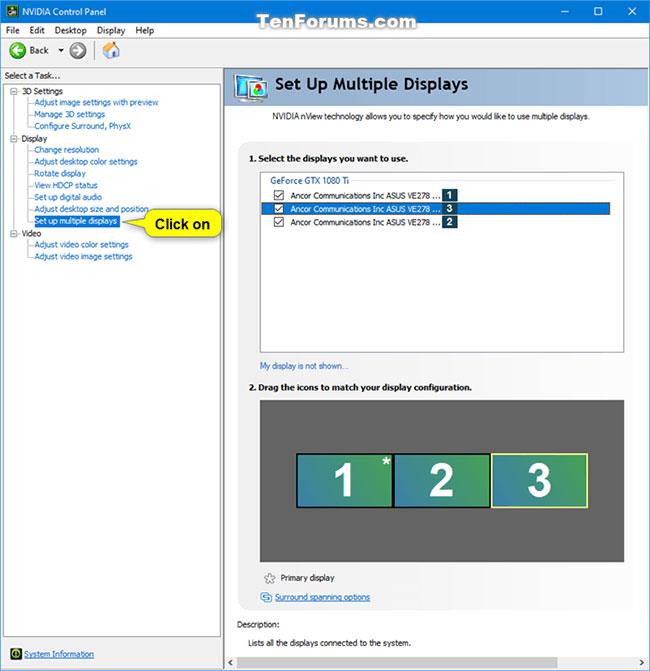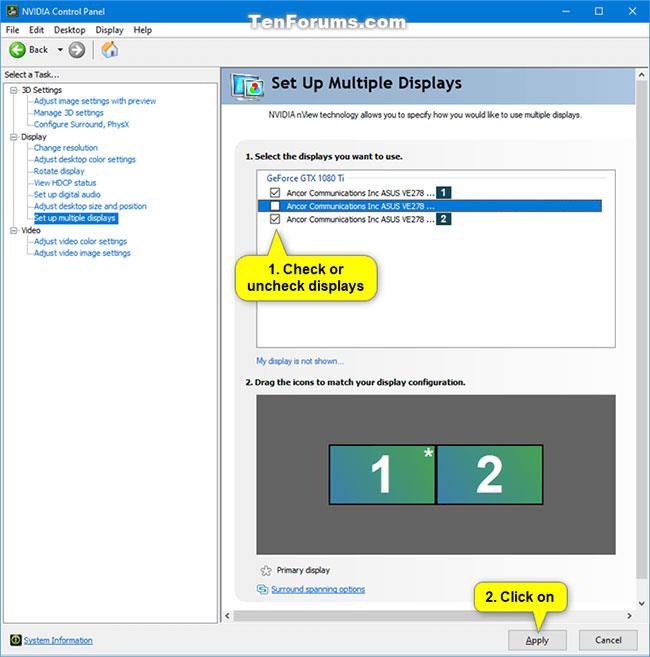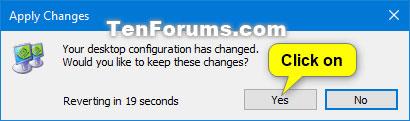Þegar þú tengir marga skjái við tölvuna þína , stundum geturðu ekki notað þá alla. Þú getur slökkt á tengdum skjá í Windows 10 án þess að aftengja hann og kveikja síðan á honum aftur þegar þú vilt.
Þetta gerir þér í rauninni kleift að fjarlægja og endurheimta tengdan ytri skjá eftir beiðni, án þess að þurfa líkamlega að aftengja og tengja skjáinn aftur eða kveikja eða slökkva á honum.
Þessi handbók mun sýna þér hvernig á að fjarlægja skjáinn af skjáborðinu þínu til að koma í veg fyrir að Windows 10 noti hann og endurheimtir hann þegar þess er óskað.
Fjarlægðu skjáinn af skjáborðinu í Stillingar
Athugið:
- Þú verður að vera skráður inn sem admin til að nota þennan möguleika.
- Þessi valkostur er óháður valkosti 2 hér að neðan.
1. Opnaðu Stillingar og smelltu á Kerfistáknið.
2. Smelltu á Skjár vinstra megin og pikkaðu á hlekkinn Ítarlegar skjástillingar neðst til hægri.
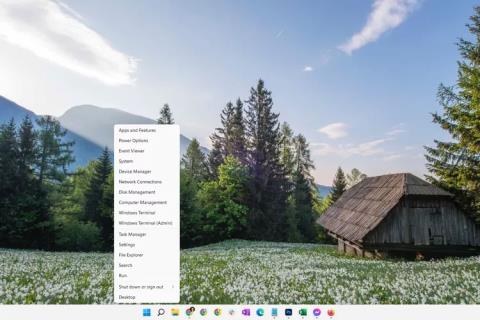
Smelltu á hlekkinn Ítarlegar skjástillingar neðst til hægri
3. Veldu skjáinn sem þú vilt fjarlægja eða endurheimta í fellivalmyndinni Veldu skjá.
4. Virkja (fjarlægja) eða slökkva á (endurheimta) valkostinn Fjarlægja skjá af skjáborði , allt eftir því hvað þú vilt og núverandi ástandi skjáborðsins þíns.

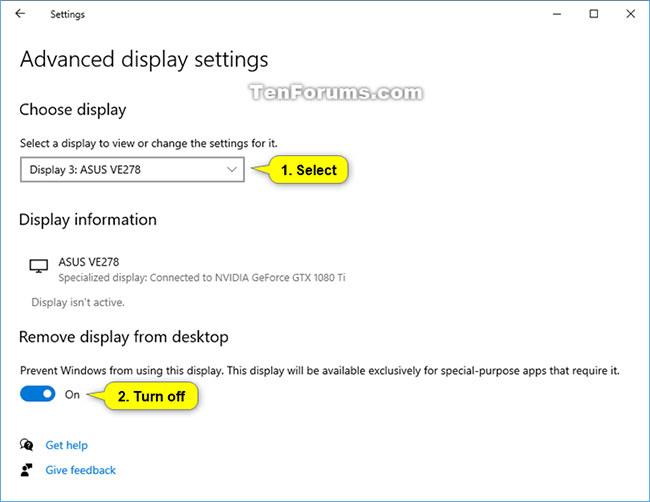
5. Nú geturðu lokað stillingum ef þú vilt.
Fjarlægðu skjáinn af skjáborðinu í NVIDIA Control Panel
Athugið:
- Þessi valkostur er aðeins í boði ef þú hefur sett upp NVIDIA grafík og rekla.
- Þessi valkostur er óháður valkosti 1 hér að ofan.
1. Opnaðu NVIDIA stjórnborðið (til dæmis í samhengisvalmynd skjáborðsins eða tilkynningatáknið).
2. Smelltu á hlekkinn Setja upp marga skjái undir Sýna til vinstri.
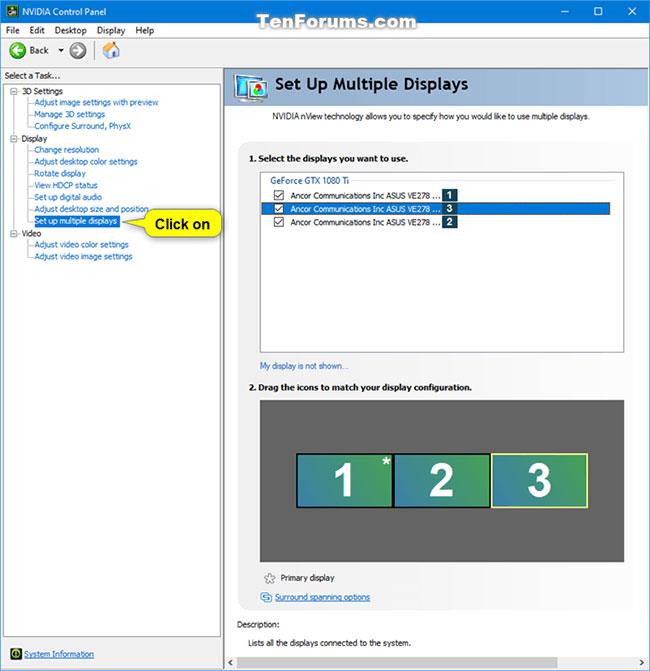
Smelltu á hlekkinn Setja upp marga skjái
3. Í hlutanum Veldu skjáina sem þú vilt nota til hægri skaltu velja (endurheimta) eða afvelja (fjarlægja) skjái, allt eftir því hvað þú vilt, og smelltu á Nota.
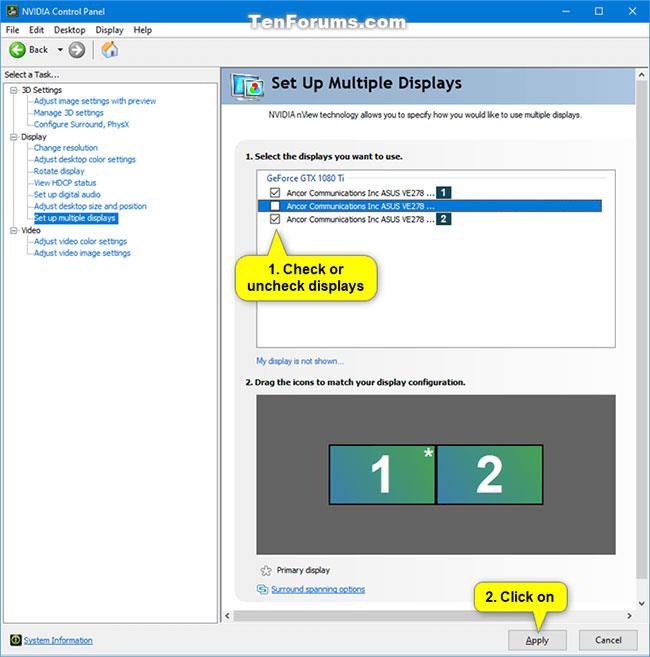
Veldu (endurheimta) eða afvelja (fjarlægja) skjáinn
4. Smelltu á Já í Apply Changes valmyndinni þegar beðið er um staðfestingu.
Athugið : Ef nauðsyn krefur munu breytingar fara sjálfkrafa til baka eftir 20 sekúndur ef þú bíður og smellir ekki á Já áður en þessi tími rennur út.
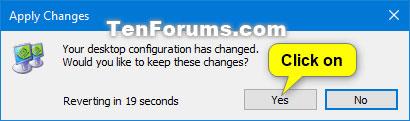
Smelltu á Já í Apply Changes valmyndinni þegar beðið er um staðfestingu
5. Þú getur nú lokað NVIDIA Control Panel ef þú vilt.